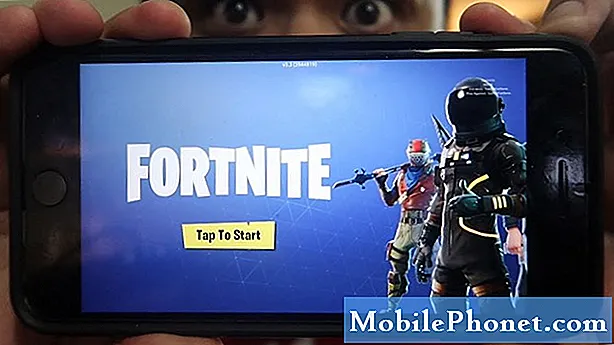Isi
Dalam posting ini, kami akan menunjukkan kepada Anda apa yang harus dilakukan jika Galaxy A70 Anda tidak mau hidup atau memiliki masalah Tidak Ada Daya. Tidak dapat menyalakan perangkat adalah masalah umum di semua ponsel cerdas dan tablet. Kami berharap panduan singkat ini akan membantu dalam memperbaiki masalah pada Samsung Galaxy A70 Anda.
Sebelum melanjutkan, kami ingin mengingatkan Anda bahwa jika Anda mencari solusi untuk masalah #Android Anda sendiri, Anda dapat menghubungi kami dengan menggunakan tautan yang disediakan di bagian bawah halaman ini. Saat menjelaskan masalah Anda, harap berikan penjelasan sedetail mungkin agar kami dapat dengan mudah menunjukkan solusi yang relevan. Jika Anda bisa, mohon sertakan pesan kesalahan persis yang Anda dapatkan untuk memberi kami gambaran dari mana harus memulai. Jika Anda telah mencoba beberapa langkah pemecahan masalah sebelum mengirim email kepada kami, pastikan untuk menyebutkannya sehingga kami dapat melewatkannya dalam jawaban kami.
Cara memperbaiki Galaxy A70 tidak mau hidup | memecahkan masalah Tidak Ada Daya
Jika Galaxy A70 Anda tidak berfungsi dan tidak mau hidup, Anda perlu melakukan serangkaian langkah pemecahan masalah untuk menentukan penyebab masalahnya. Panduan pemecahan masalah ini akan membantu Anda memulai.
Galaxy A70 tidak akan mengaktifkan solusi # 1: Periksa perangkat keras yang buruk
Perangkat Samsung Galaxy umumnya dapat diandalkan dan akan terus berjalan selama bertahun-tahun jika dirawat. Ini sama untuk perangkat Samsung Galaxy lama sebelumnya dan kami mengharapkan hal yang sama untuk model yang lebih baru. Karena itu, pertanyaan dasar pertama yang akan kami tanyakan kepada Anda adalah ini: mungkinkah ponsel Anda mengalami kerusakan perangkat keras? Ada beberapa cara yang menyebabkan Galaxy A70 Anda rusak. Menjatuhkannya adalah satu dan merupakan alasan umum untuk banyak masalah perangkat keras. Paparan air atau cairan adalah hal lain. Dalam beberapa kasus, meninggalkan perangkat di dalam mobil yang panas atau lingkungan yang panas dapat menyebabkan masalah perangkat keras juga. Jika salah satu dari hal ini terjadi, Anda harus mempertimbangkan untuk segera mengirim perangkat ke Samsung jika tidak ada langkah pemecahan masalah di bawah yang tidak berfungsi sama sekali.
Perlu diingat, kerusakan perangkat keras tidak dapat diperbaiki dengan melakukan penyesuaian perangkat lunak. Jika ada tanda-tanda kerusakan perangkat keras yang jelas, atau jika ponsel berhenti menyala setelah kemungkinan skenario kerusakan perangkat keras, mungkin ada sedikit atau tidak ada yang dapat Anda lakukan untuk memperbaikinya sendiri. Namun kami menyarankan Anda melanjutkan sisa pemecahan masalah di bawah ini untuk membantu Anda menentukan apakah masalah dapat diperbaiki di pihak Anda atau tidak.
Galaxy A70 tidak akan menghidupkan solusi # 2: Isi daya perangkat
Jika tidak ada kejadian langsung yang mungkin menyebabkan kerusakan fisik pada perangkat, maka langkah pemecahan masalah selanjutnya yang harus Anda lakukan adalah memastikan bahwa Anda mengisi ulang baterai setidaknya selama 30 menit. Pengisian selama ini seharusnya lebih dari cukup untuk menambah daya ke baterai dan memungkinkannya untuk menghidupkan kembali sistem. Banyak pengguna Android biasanya tidak melakukan ini, tetapi dalam banyak kasus, mengisi daya perangkat sudah cukup untuk menyelesaikan masalah.
Baterai berbasis litium seperti yang ada di Samsung Galaxy A70 Anda terkadang dapat menghabiskan dayanya hingga tidak dapat menghidupkan sistem lagi. Dalam beberapa kasus, situasi seperti itu bahkan dapat menyebabkan hilangnya baterai total yang menyebabkan kerusakan total. Namun, dalam banyak kasus, pengguna hanya perlu mengisi ulang baterai untuk memulai. Jika Anda belum mencobanya, kami menyarankan bahwa ini adalah pemecahan masalah pertama Anda dalam kasus ini. Pastikan untuk mengisi daya ponsel Anda setidaknya selama 30 menit sebelum mencoba menyalakannya kembali. Jangan mencoba menghidupkan ulang ponsel saat masih mengisi daya untuk memungkinkan lebih dari cukup daya minimum yang ditambahkan terlebih dahulu. Setelah 30 menit, Anda dapat melihat apakah ponsel kembali menyala. Jika tidak ada yang berubah setelah mengisi daya selama beberapa waktu, lanjutkan ke langkah pemecahan masalah berikutnya.
Galaxy A70 tidak akan mengaktifkan solusi # 3: Pastikan kabel pengisi daya dan adaptor berfungsi
Jika Galaxy A70 Anda masih tidak mau menyala pada saat ini, Anda harus memastikan bahwa aksesori pengisi daya (kabel pengisi daya dan adaptor) yang digunakan berfungsi dengan baik. Pastikan untuk menggunakan yang disertakan dengan kotak. Jika Anda tidak menggunakannya, coba pinjam rangkaian asli dari seseorang. Jika itu juga tidak memungkinkan, coba kunjungi toko Samsung lokal Anda dan coba isi daya perangkat Anda di sana.
Galaxy A70 tidak akan mengaktifkan solusi # 4: Periksa masalah Layar Hitam
Jika Galaxy A7 Anda membuat pemberitahuan suara, alarm, atau bergetar tetapi layar tetap hitam, itu tidak benar-benar mati. Banyak orang biasanya salah mengira masalah Tidak Ada Daya, yang kami coba atasi dalam posting ini, dengan masalah Layar Hitam. Yang terakhir berarti layar mungkin rusak dan tidak lagi berfungsi dengan normal. Hal ini dapat terjadi karena berbagai alasan, meskipun yang paling umum adalah saat perangkat terjatuh atau tertimpa benda keras. Karena layar adalah pintu gerbang ke sistem, maka perlu diperbaiki terlebih dahulu agar Anda dapat terus menggunakan perangkat Anda. Jika layar tidak mau menyala sama sekali, Anda perlu mengirim ponsel ke Samsung agar dapat diperbaiki terlebih dahulu. Jika semuanya baik-baik saja, maka ponsel Anda akan berfungsi normal setelah itu.
Galaxy A70 tidak akan menghidupkan solusi # 5: Periksa port pengisian daya
Satu hal dasar lain yang harus Anda lakukan jika Galaxy A70 Anda tidak mau hidup adalah memeriksa port pengisian daya secara visual. Ini adalah bagian yang paling banyak terkena kotoran, serat, puing, atau benda asing yang biasanya tidak menjadi perhatian pengguna sama sekali. Jika ada sesuatu di port yang menghalangi kabel pengisi daya agar tidak bersentuhan dengan konektor, pengisian daya ponsel mungkin lambat atau tidak dapat dilakukan sama sekali. Jika Tab S5e Anda telah menghabiskan daya baterai dan ada masalah dengan port pengisian daya, tidak dapat mengisi daya mungkin menjadi akar penyebab masalahnya. Jika menurut Anda port pengisian daya kotor, coba bersihkan dengan sekaleng udara bertekanan. Jangan masukkan apapun ke dalam untuk menghindari kerusakan sistem.
Jika porta bersih dan tidak ada kerusakan yang terlihat sama sekali, Anda dapat melanjutkan dan melanjutkan ke langkah pemecahan masalah berikutnya.
Galaxy A70 tidak akan menghidupkan solusi # 6: Lakukan reboot paksa
Jika Galaxy A70 masih tidak mau menyala, langkah Anda selanjutnya adalah melakukan soft reset. Melakukan soft reset adalah cara lain untuk memulai sistem yang tidak berfungsi. Soft reset berarti mensimulasikan efek dari prosedur penarikan baterai. Jenis mulai ulang ini biasanya berguna dalam situasi seperti yang Anda alami. Untuk melakukan soft reset Galaxy Tab S5e Anda:
- Tekan dan tahan tombol Daya dan Volume turun hingga 45 detik.
- Tunggu saat perangkat dimulai ulang.
Di beberapa versi Galaxy A70, mungkin ada cara yang sedikit berbeda untuk melakukan prosedur yang sama. Begini caranya:
- Tekan dan tahan tombol Daya dan Volume Turun hingga layar 'Mode Pemeliharaan Boot' muncul (sekitar 10 detik).
- Dari layar 'Maintenance Boot Mode', pilih Normal Boot. Gunakan tombol volume untuk menelusuri opsi yang tersedia dan tombol Daya untuk memilih.
- Tunggu prosesnya hingga selesai. Ini bisa memakan waktu hingga 60 detik.
Galaxy A70 tidak akan mengaktifkan solusi # 7: Boot ke Safe Mode
Alasan lain yang mungkin untuk masalah tersebut mungkin aplikasi yang buruk. Jika Galaxy A70 Anda tidak mau hidup setelah menambahkan aplikasi, Anda harus mempertimbangkan untuk menghapus aplikasi tersebut dan melihat apakah itu akan memperbaikinya. Namun, Anda harus menemukan cara untuk menghidupkan telepon terlebih dahulu untuk melakukannya. Di sinilah mode aman menjadi berguna. Mode aman memblokir aplikasi pihak ketiga. Jika Anda berhasil memulai ulang Tab S5e ke mode aman, itu merupakan indikasi yang jelas dari masalah aplikasi yang buruk. Ikuti langkah-langkah di bawah ini untuk mem-boot ke mode aman:
- Matikan perangkat.
- Tekan dan tahan tombol Daya melewati layar dengan nama perangkat.
- Saat 'SAMSUNG' muncul di layar, lepaskan tombol Daya.
- Segera setelah melepaskan tombol Daya, tekan dan tahan tombol Volume turun.
- Terus tahan tombol Volume turun hingga perangkat selesai memulai ulang.
- Mode aman akan ditampilkan di sudut kiri bawah layar.
- Lepaskan tombol Volume turun saat Anda melihat 'Safe Mode'.
Jika wifi Galaxy Tab S5e Anda berfungsi normal pada mode aman dan Anda merasa memiliki masalah aplikasi, Anda harus menyelidiki lebih lanjut. Untuk mengidentifikasi pelakunya, Anda bisa menggunakan metode eliminasi. Begini caranya:
- Boot ke mode aman.
- Periksa masalahnya.
- Setelah Anda mengonfirmasi bahwa aplikasi pihak ketiga yang menjadi penyebab, Anda dapat mulai mencopot pemasangan aplikasi satu per satu. Kami menyarankan Anda memulai dengan yang terbaru yang Anda tambahkan.
- Setelah Anda mencopot aplikasi, mulai ulang ponsel ke mode normal dan periksa masalahnya.
- Jika Galaxy A70 Anda masih bermasalah, ulangi langkah 1-4.
Galaxy A70 tidak akan mengaktifkan solusi # 8: Aktifkan Mode Boot Alternatif
Jika Galaxy A70 Anda tidak pernah terjatuh sebelumnya dan Anda yakin tidak ada masalah perangkat keras dengannya, mungkin masalahnya mungkin berasal dari bug perangkat lunak yang tidak dikenal. Meskipun jarang terjadi, pembaruan atau perubahan di seluruh sistem terkadang dapat menyebabkan masalah pengkodean yang parah yang dapat mencegah Android melakukan booting dengan benar. Ini dapat bermanifestasi dalam kegagalan untuk memulai ulang, macet di layar logo Samsung, atau gagal untuk hidup kembali setelah dimatikan. Jika penyebab masalahnya adalah kesalahan OS Android, Anda masih dapat memulai ulang perangkat ke lingkungan perangkat lunak lain seperti Mode Pemulihan atau Mode Unduh. Mode boot ini tidak bergantung pada Android dan digunakan oleh teknisi Samsung untuk mendiagnosis masalah perangkat lunak. Untuk memeriksa apakah Anda memiliki masalah Android, pertimbangkan untuk mem-boot perangkat Anda ke salah satu dari mereka. Jika Tablet Anda melakukan boot ke mode Pemulihan, Anda mungkin dapat memperbaiki masalah dengan menghapus partisi cache atau melakukan reset pabrik. Di Download MOde, satu-satunya hal yang dapat Anda lakukan di sana adalah merombak perangkat lunak. Jika Anda belum pernah mendengar istilah flashing sebelumnya atau jika Anda tidak yakin untuk melakukannya sendiri, Anda harus mencari bantuan dari Samsung.
Di bawah ini adalah cara untuk mem-boot ke Mode Pemulihan atau Mode Unduh:
Cara mem-boot Galaxy A70 ke Mode Pemulihan
- Matikan perangkat. Ini penting. Jika Anda tidak bisa mematikannya, Anda tidak akan pernah bisa boot ke Recovery Mode. Jika Anda tidak dapat mematikan perangkat secara teratur melalui tombol Daya, tunggu hingga baterai ponsel terkuras. Kemudian, isi daya telepon selama 30 menit sebelum boot ke Mode Pemulihan.
- Tekan dan tahan tombol Volume Naik dan tombol Bixby, lalu tekan dan tahan tombol Daya.
- Saat logo Android berwarna hijau ditampilkan, lepaskan semua kunci ('Menginstal pembaruan sistem' akan muncul selama sekitar 30 - 60 detik sebelum menampilkan opsi menu pemulihan sistem Android).
Cara mem-boot Galaxy A70 ke Mode Download
- Matikan perangkat. Ini penting. Jika Anda tidak bisa mematikannya, Anda tidak akan pernah bisa boot ke Recovery Mode. Jika Anda tidak dapat mematikan perangkat secara teratur melalui tombol Daya, tunggu hingga baterai ponsel terkuras. Kemudian, isi daya telepon selama 30 menit sebelum boot ke Mode Pemulihan.
- Tekan dan tahan tombol Volume Turun dan tombol Bixby, lalu tekan dan tahan tombol Daya.
- Anda akan tahu jika Anda menggunakan Mode Download saat melihat layar yang bertuliskan "Mendownload…".
- Ingat, jika layar berfungsi dalam salah satu mode ini, itu pertanda jelas bahwa Anda mengalami masalah OS Android. Pastikan untuk mengembalikan perangkat ke setelan pabrik dalam Mode Pemulihan untuk memperbaikinya.
Galaxy A70 tidak akan mengaktifkan solusi # 9: Dapatkan bantuan dari Samsung
Sebagai pengguna akhir, tidak banyak yang dapat Anda lakukan. Jika Galaxy A70 Anda masih tidak mau hidup setelah melakukan semua saran di atas, Anda dapat berasumsi bahwa penyebabnya mungkin jauh lebih dalam. Ini mungkin masalah pengkodean atau perangkat keras yang buruk. Saat ini, yang dapat Anda lakukan adalah mengirim ponsel agar dapat diperiksa oleh teknisi Samsung.
Jika Anda adalah salah satu pengguna yang mengalami masalah dengan perangkat Anda, beri tahu kami. Kami menawarkan solusi untuk masalah terkait Android secara gratis, jadi jika Anda memiliki masalah dengan perangkat Android Anda, cukup isi kuesioner singkat di Link ini dan kami akan mencoba mempublikasikan jawaban kami di posting berikutnya. Kami tidak dapat menjamin tanggapan cepat, jadi jika masalah Anda sensitif terhadap waktu, temukan cara lain untuk menyelesaikan masalah Anda.
Jika Anda menemukan posting ini bermanfaat, tolong bantu kami dengan menyebarkan berita ke teman-teman Anda. TheDroidGuy juga memiliki jaringan sosial sehingga Anda mungkin ingin berinteraksi dengan komunitas kami di halaman Facebook dan Google+ kami.